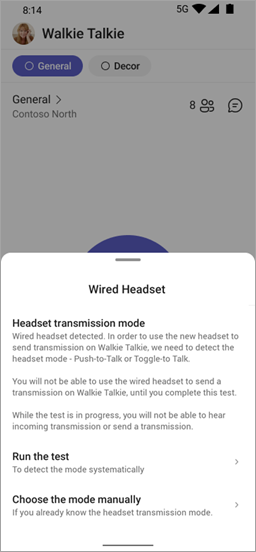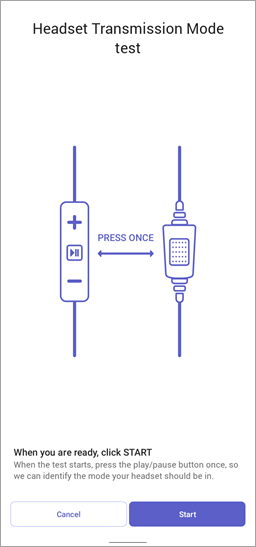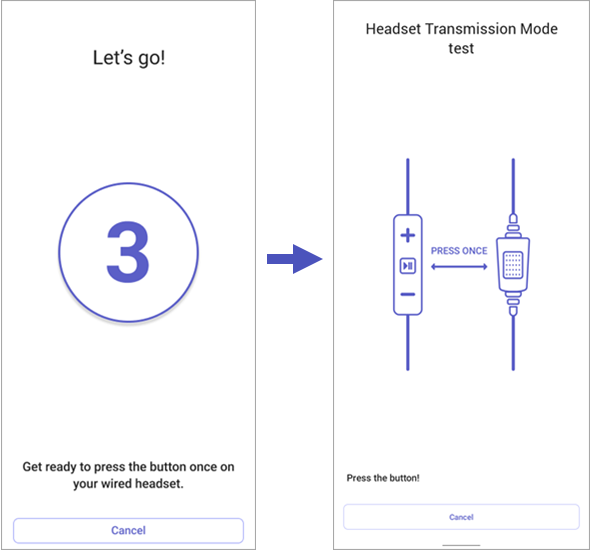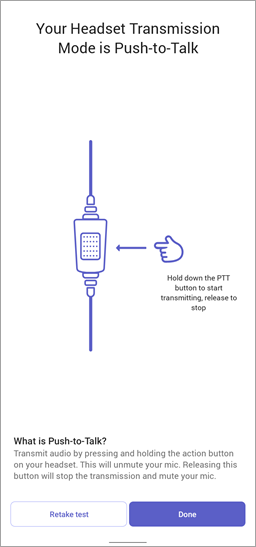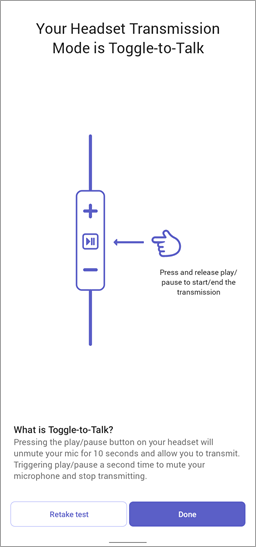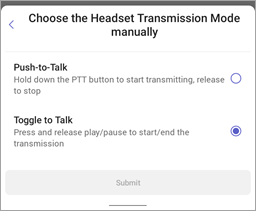WalkieTalkie fungerer med spesialiserte hodetelefoner som har en dedikert push-to-talk-knapp (PTT) og kablede hodetelefoner som har en avspillings-/pause- eller svar-/sluttanropsknapp.
Trykk og hold PTT-knappen, eller trykk på avspillings-/pause- eller svar-/avslutt samtaleknappen på hodesettet for å snakke med teammedlemmene på den tilkoblede kanalen umiddelbart.
Med disse hodesettene kan du kommunisere med teamet ditt i Walkie Talkie selv når telefonen er låst. Hvis du vil ha mer informasjon om disse hodesettene, kan du se Walkie Talkie-enheter og -tilbehør.
Konfigurere kabelbaserte hodetelefoner
Før du kan bruke kabelbaserte hodetelefoner med Walkie Talkie, må du konfigurere det raskt.
-
Åpne WalkieTalkie i Teams.
-
Koble det kablede hodesettet til telefonen.
Obs!: Hvis telefonen er låst når du kobler til hodesettet, trykker du på Angi overføringstype for overføring ved hjelp av hodesettmeldingen på låseskjermen.
-
Trykk på Kjør testen. Testen identifiserer hodesettet og konfigurerer overføringsmodus i Walkie Talkie. Overføringsmodusen kan enten være Push-to-Talk eller Aktiver/deaktiver for å snakke, avhengig av om hodesettet har en PTT-knapp eller avspillings-/pauseknapp (eller svar/avslutt anrop).
-
Trykk på Start på testskjermen for overføringsmodus for hodetelefoner for å starte testen.
-
Du ser en tidtaker på skjermen som viser en nedtelling fra 3 til 1. Gjør deg klar til å trykke på knappen på hodesettet. Når du ser Trykk på knappen! meldingen, trykker du på knappen én gang på hodesettet.
-
Du ser ett av følgende skjermbilder, avhengig av overføringsmodusen.
Hvis hodesettet har en PTT-knapp, er overføringsmodusen satt til Push-To-Talk.
Hvis hodesettet har en avspillings-/pause- eller svar-/sluttanropsknapp, er overføringsmodusen satt til Aktiver/deaktiver for å snakke.
Trykk Ferdig for å avslutte testen. Alt er klart!
Angi overføringsmodus manuelt
Hvis du allerede kjenner til overføringsmodusen, kan du angi den manuelt.
-
Trykk Velg modus manuelt på startskjermen for WalkieTalkie, og trykk deretter Push-To Talk eller Aktiver/deaktiver for å snakke.
-
Hvis telefonen er låst, trykker du på Angi overføringstype for overføring ved hjelp av hodesettmeldingen på låseskjermen, trykker velg modus manuelt og trykker deretter Push-To-Talk eller Aktiver/deaktiver for å snakke.
Vise eller endre innstillinger for overføringsmodus
I WalkieTalkie-innstillingene kan du:
-
Vis gjeldende overføringsmodus.
-
Endre overføringslengden hvis du er i vekslemodus for å snakke.
-
Velg overføringsmodus manuelt.
-
Kjør testen for å angi overføringsmodus.
Vil du vite mer?
Kom i gang med Teams Walkie Talkie
Kommunisere med gruppen din i Walkie Talkie